Irytuje Cię pustynna mapa Miramar w PUBG? Wolisz grać na oryginalnej mapie Erangel? Istnieje sposób, aby zmienić mapę, na której chcemy grać w PLAYERUNKNOWN’S BATTLEGROUNDS. Zobacz, jak to zrobić.

W PLAYERUNKNOWN’S BATTLEGROUNDS występują obecnie dwie mapy – Erangel (oryginalna mapa) i Miramar (pustynna mapa). Niestety gracz nie ma wpływu na to, na której z map dojdzie do rozgrywki. Twórcy zapowiedzieli, że w grze pojawi się opcja wyboru mapy, ale póki co nic takiego nie zostało dodane.
Duża część graczy nie przepada za pustynną mapą Miramar i stara się jej unikać, aby grać tylko na oryginalnej mapie Erangel. Okazuje się, że istnieje sposób na to, aby zmienić mapę w grze. Można to zrobić poprzez zablokowanie mapy, na której nie chcemy grać. Wystarczy usunąć jej pliki z folderu z grą. Wtedy będziemy grać tylko na tej mapie, która nie została usunięta.
Nie powoduje to żadnych błędów ani problemów – po prostu przy próbie wejścia na usuniętą mapę zostaniemy przywróceni do kolejki i rozpocznie się ponowne wyszukiwanie meczu. W ten sposób tak długo będziemy wracać do kolejki i szukać nowej gry, aż trafi nam się druga mapa, która nie została usunięta.
Jak wybrać mapę w PUBG poprzez zablokowanie tej, na której nie chcemy grać
Aby to zrobić, należy wejść do folderu z grą. W tym celu kliknij prawym przyciskiem myszy na grze PLAYERUNKNOWN’S BATTLEGROUNDS w oknie Steam i wybierz "Właściwości".
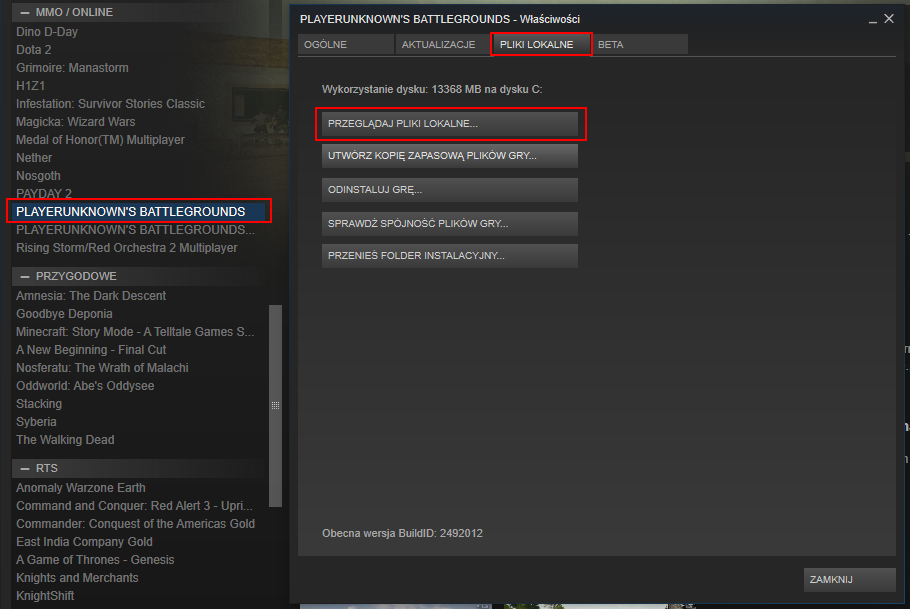
W nowym oknie przejdź do zakładki „Pliki lokalne”, po czym wybierz opcję „Przeglądaj pliki lokalne”. Pojawi się okienko Eksploratora plików z otwartym folderem gry.
W folderze gry przejdź teraz do poniższej ścieżki:
TslGame/Content/Paks
W podkatalogu Paks znajdziesz wiele plików z rozszerzeniem .PAK. Wśród nich znajduje się 8 plików odpowiedzialnych za poszczególne mapy – 4 pliki PAK odpowiedzialne za Erangel i 4 pliki PAK odpowiedzialne za Miramar.
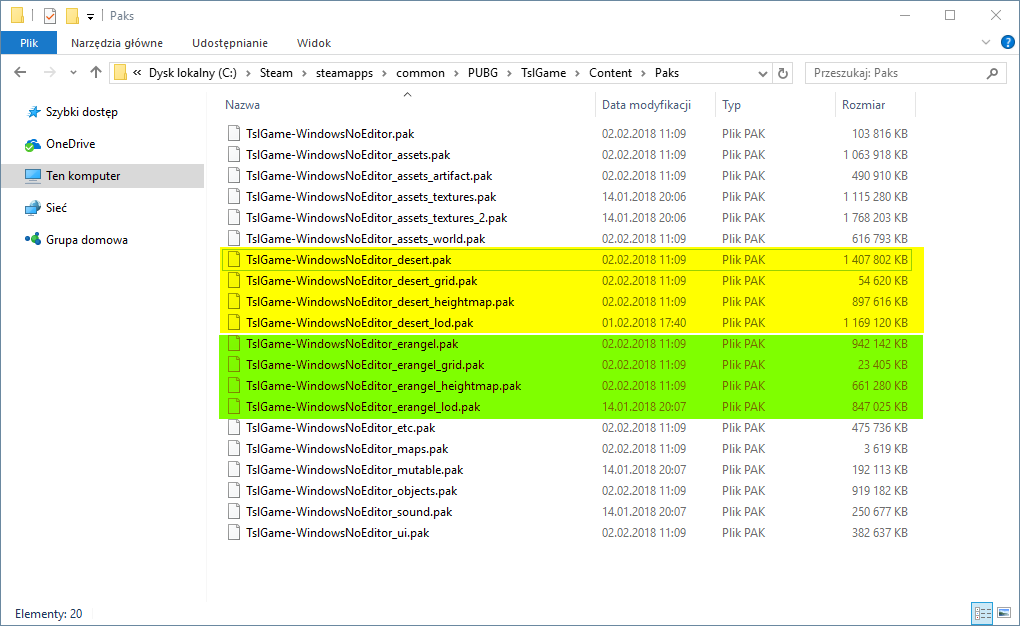
Pliki odpowiedzialne za oryginalną mapę Erangel:
- TslGame-WindowsNoEditor_erangel.pak
- TslGame-WindowsNoEditor_erangel_grid.pak
- TslGame-WindowsNoEditor_erangel_heightmap.pak
- TslGame-WindowsNoEditor_erangel_lod.pak
Pliki odpowiedzialne za pustynną mapę Miramar:
- TslGame-WindowsNoEditor_desert.pak
- TslGame-WindowsNoEditor_desert_grid.pak
- TslGame-WindowsNoEditor_desert_heightmap.pak
- TslGame-WindowsNoEditor_desert_lod.pak
Wystarczy, że przeniesiesz pliki mapy, na której NIE chcesz grać w inne miejsce, całkowicie poza folder z grą, korzystając z metody „Wytnij i Wklej”. Nie zalecamy bezpowrotnego usuwania plików, gdyż jeśli zechcemy w przyszłości ponownie zagrać na usuniętej mapie, to konieczne będzie ściągnięcie tych plików od nowa. Dlatego lepiej je po prostu przenieść z tego folderu w zupełnie inne miejsce, tak, aby gra nie mogła ich wykryć.
Przykładowo, jeśli nie chcesz grać na pustynnej mapie Miramar, to zaznacz wspomniane pliki ze słowem "desert" i kliknij w nie prawym przyciskiem myszy.
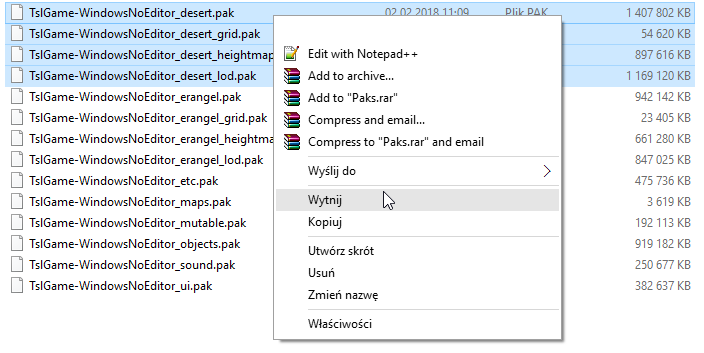
Z rozwijanego menu wybierz opcję „Wytnij”. Następnie np. na Pulpicie stwórz nowy folder o nazwie „Kopia mapy” i wklej do niego wycięte pliki, klikając w folder prawym przyciskiem myszy i wybierając "Wklej". Pliki z mapą Miramar znikną z folderu z grą i zostaną przeniesione do katalogu na Pulpicie. W folderze z grą zostaną tylko pliki mapy Erangel. Mapa Miramar nie będzie teraz dostępna w grze.
Bardzo ważnym jest, aby przenieść pliki całkowicie poza folder gry PUBG. Jeśli tego nie zrobimy, to gra i tak jest w stanie je wykryć i załadować wybraną mapę. Gdy to zrobisz, możesz włączyć grę, a następnie dodać się do kolejki do meczu. Jeśli trafisz na kolejkę do mapy Miramar, to z ekranu ładowania automatycznie powrócisz do lobby, gdyż mapa się nie załaduje. Możesz od razu ponownie rozpocząć wyszukiwanie meczu i tak do skutku, aż trafisz na mapę Erangel, do której prawidłowo się załadujesz.
